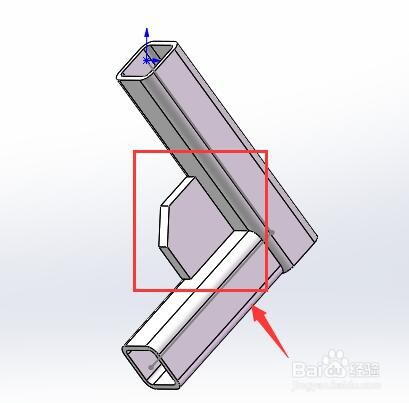1、首先,进入SW 2018,点击“零件”按钮,创建零件图,选择“直线”工具按钮
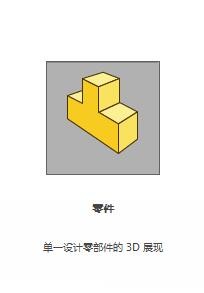
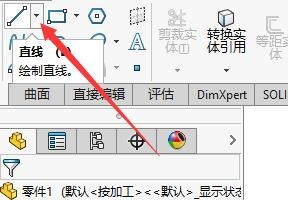
2、其次,在草图基准面上绘制直线草图,点击”退出草图“按钮

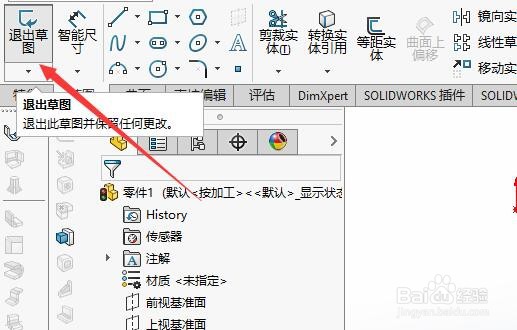
3、之后,点击”焊件“命令中的“结构构件”命令,设置结构构件参数
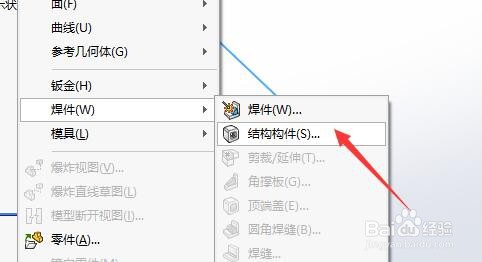
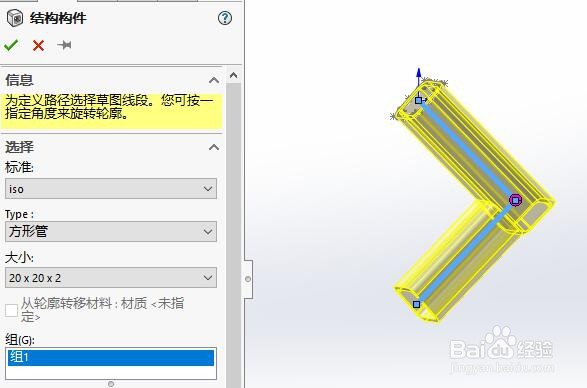
4、再之后,点击”角撑板“按钮,设置支撑面,选择多边形轮廓

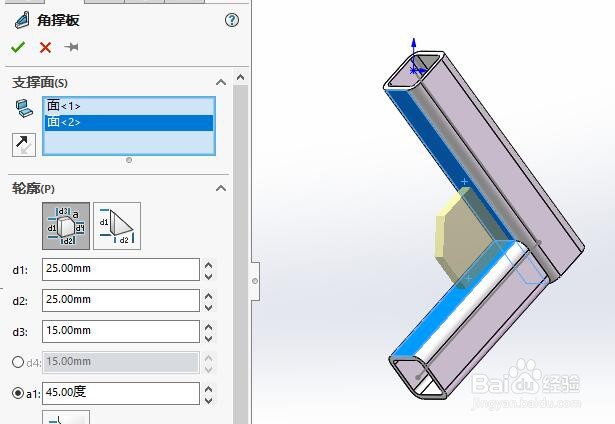
5、最后,在”角撑板“面板里的”位置“下方勾选”等距“复选框即可,最终的效果如图所示

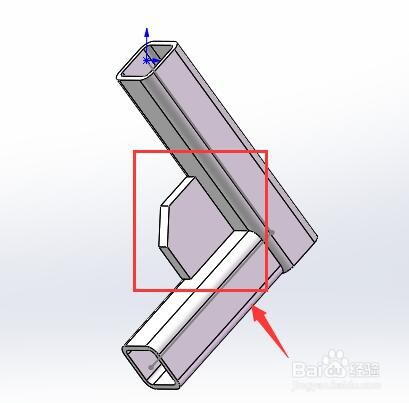
时间:2024-10-31 14:19:17
1、首先,进入SW 2018,点击“零件”按钮,创建零件图,选择“直线”工具按钮
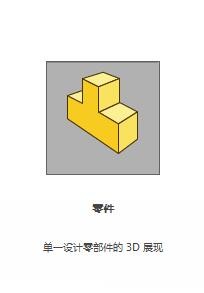
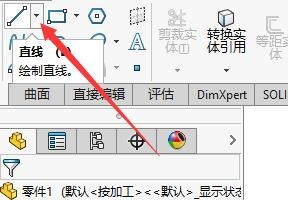
2、其次,在草图基准面上绘制直线草图,点击”退出草图“按钮

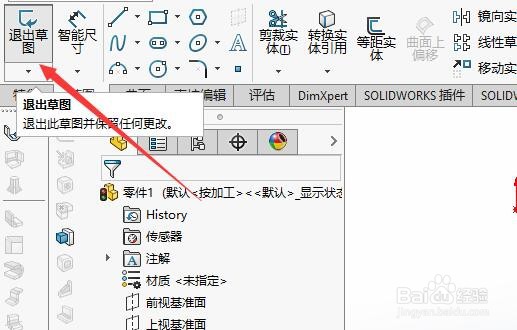
3、之后,点击”焊件“命令中的“结构构件”命令,设置结构构件参数
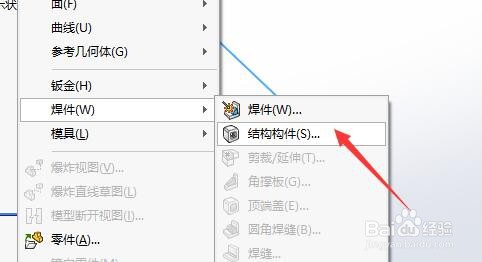
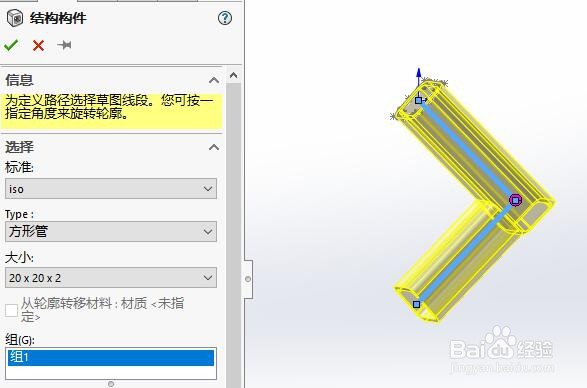
4、再之后,点击”角撑板“按钮,设置支撑面,选择多边形轮廓

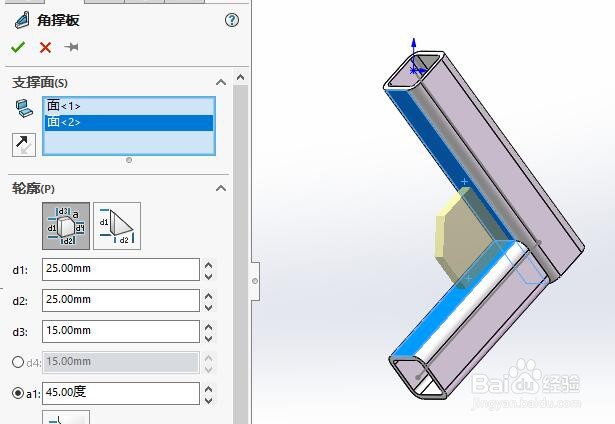
5、最后,在”角撑板“面板里的”位置“下方勾选”等距“复选框即可,最终的效果如图所示